El dispositivo Galaxy se ralentiza, se bloquea o muestra anuncios tras instalar aplicaciones de terceros
Si ha instalado recientemente una aplicación de terceros en su dispositivo Galaxy, es posible que aparezcan con frecuencia ventanas emergentes o mensajes, como "puede ralentizarse", "la batería se agota rápidamente", "el almacenamiento es escaso", "el dispositivo se calienta" o "el smartphone es peligroso." Puedes utilizar la función Cuidado del dispositivo para optimizarlo poniendo en reposo las aplicaciones innecesarias de terceros, además de buscar malware, comprobar el uso de la batería y liberar espacio de almacenamiento. También puedes desinstalar aplicaciones problemáticas o maliciosas.
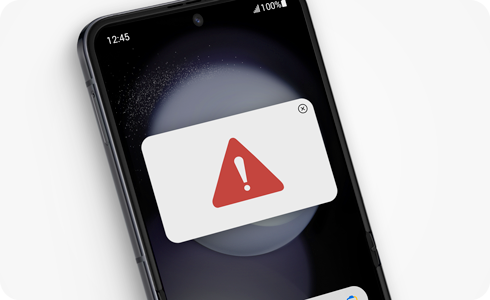
Nota: Se recomienda utilizar Galaxy Store y Play Store para instalar aplicaciones autorizadas en su dispositivo Galaxy.
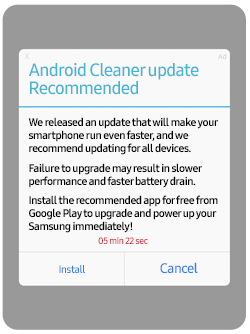
Puede utilizar las notificaciones de Device care para realizar un seguimiento de las apps de terceros que puedan estar instaladas en su dispositivo. Device Care buscará aplicaciones maliciosas y te avisará mediante notificaciones.
Comprueba si hay aplicaciones dormidas
Eliminar aplicaciones
Si has borrado accidentalmente la notificación de Device care, todavía puedes comprobar y eliminar aplicaciones maliciosas de tu dispositivo Galaxy utilizando el menú Device care y la función de autodiagnóstico. Sin embargo, la aplicación debe ponerse en reposo en Device Care antes de poder verla.
Compruebe si hay aplicaciones dormidas
Eliminar la aplicación
Aunque no hayas recibido notificaciones de Device care sobre aplicaciones maliciosas, puedes desinstalar aplicaciones no deseadas de tu dispositivo Galaxy. Si no puede encontrar la aplicación en la pantalla Aplicaciones, puede utilizar el menú Aplicaciones en Ajustes.
El contenido fue de ayuda?
Gracias por tus comentarios
Por favor responda todas las preguntas.



































